最新整理WPS文档如何制作统一目录格式
最新整理WPS文档如何制作统一的目录格式

W P S文档如何制作统一的目录格式W P S文档目录很乱,想要制作成统一的格式,这样看上去比较好看。
W P S软件中,有一种非常专业和简单的方式来统一文档格式,并能够方便的生成目录。
以下是学习啦小编为您带来的关于W P S文档制作统一的目录格式,希望对您有所帮助。
W P S文档制作统一的目录格式1、为一级标题进行格式设置。
点击右上方新样式,创建。
2、将你希望的一级标题格式在新样式创建页面进行设置。
例如可以选择字体,对齐方式,加粗斜体、样式基于等内容3、保存设置好的新样式,将所有的一级标题都设置为刚刚新建的那个样式。
如图所示。
同理,将下面的二、项目目标等一级标题进行设置4、同理,按照刚才的步骤为二级标题进行设置。
注意:如果需要对标题进行段间距、首行缩进等设置,可以点击左下角格式按钮进行设置。
如图所示5、当然,也可以继续根据需要,新建三级标题或者四级标题等新格式用于文档制作。
也可以新增正文格式,这里就不进行讲解了,具体步骤同上。
一般做完文档之后,需要进行目录生成。
那么,根据新增的样式进行目录生成其实会让目录生成的工作变得很简单。
如图所示,点击引用,插入目录6、在出来的插入目录的选项菜单中,点击左下角选项7、将原先的目录排序标题1、标题2、标题3后面数字都删除掉。
1代表一级目录标题,2代表二级目录标题,3代表三级目录标题。
如图8、将自己设置好的新格式,进行目录级别设置。
如图所示。
设置好后点击确定,点击确定,这样在页面上就出现了目录。
9、最后把生成好的目录进行整理,调整字体,行间距,段间距就完成了。
猜你喜欢:1.w p s文字怎么设置目录自动生成2.w p s演示如何添加漂亮的目录大纲3.w p s文字如何自动生成目录4.如何用W P S文字制作目录5.w p s文字如何设置首页目录。
WPS文档内如何创建自动目录

WPS文档内如何创建自动目录
大家好,今天我们来聊一聊在WPS文档中如何创建自动目录,相信这
对于很多人来说是一个很实用的技能。
无论是写论文、做报告还是整理资料,自动目录可以帮助我们快速导航文档内容,提高工作效率哦。
步骤一:设置标题格式
在WPS文档中,要创建自动目录,首先需要给文档中不同章节和标题
设置对应的样式。
比如,可以将一级标题设为“标题1”,二级标题设为“标题2”,以此类推。
这样做有利于自动目录的识别和生成。
步骤二:插入目录
在WPS文档的菜单栏中找到“插入”选项,然后选择“目录”功能。
WPS会根据你设置的标题样式自动生成目录,包括相应章节的标题和对应
页码。
如果文档内容发生变化,只需点击目录,选择“更新目录”,就可以自动更新目录内容。
步骤三:自定义目录样式
如果你对自动生成的目录样式不满意,也可以进行自定义设置。
在目录中右键点击,选择“设置目录格式”,你可以调整字体、样式、间距等参数,让目录符合你的审美和需求。
小贴士
在编写文档时,尽量避免手动输入目录,使用自动目录能够减少错误和节省时间。
若要实现多级目录,记得设置不同级别的标题样式,例如1.1、1.2、2.1等。
在文档结束时最好放置目录,这样可保证目录内容的完整性和准确性。
现在你已经掌握了在WPS文档中创建自动目录的方法,赶紧试试吧!节省时间,提高效率,让文档整理变得更加轻松愉快。
从以上步骤可以看出,在WPS文档中创建自动目录是一项简单实用的技巧,能够让我们更便捷地管理文档内容。
掌握这一技能,可以为我们的工作和学习带来便利,是提升文档编辑效率的好帮手。
WPSOffice文字处理批量格式调整技巧统一文档样式
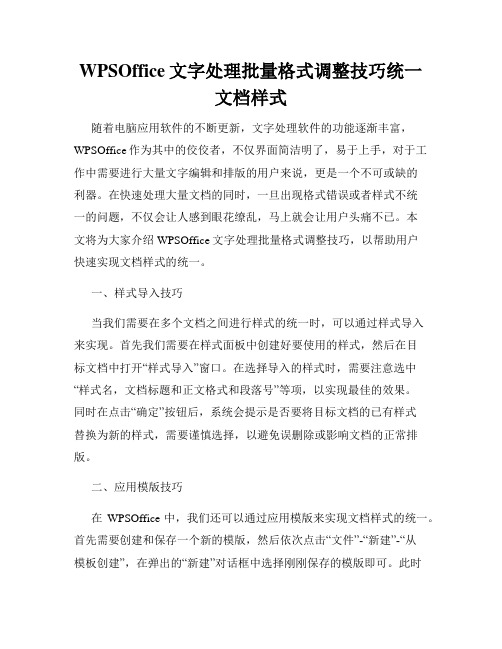
WPSOffice文字处理批量格式调整技巧统一文档样式随着电脑应用软件的不断更新,文字处理软件的功能逐渐丰富,WPSOffice作为其中的佼佼者,不仅界面简洁明了,易于上手,对于工作中需要进行大量文字编辑和排版的用户来说,更是一个不可或缺的利器。
在快速处理大量文档的同时,一旦出现格式错误或者样式不统一的问题,不仅会让人感到眼花缭乱,马上就会让用户头痛不已。
本文将为大家介绍WPSOffice文字处理批量格式调整技巧,以帮助用户快速实现文档样式的统一。
一、样式导入技巧当我们需要在多个文档之间进行样式的统一时,可以通过样式导入来实现。
首先我们需要在样式面板中创建好要使用的样式,然后在目标文档中打开“样式导入”窗口。
在选择导入的样式时,需要注意选中“样式名,文档标题和正文格式和段落号”等项,以实现最佳的效果。
同时在点击“确定”按钮后,系统会提示是否要将目标文档的已有样式替换为新的样式,需要谨慎选择,以避免误删除或影响文档的正常排版。
二、应用模版技巧在WPSOffice中,我们还可以通过应用模版来实现文档样式的统一。
首先需要创建和保存一个新的模版,然后依次点击“文件”-“新建”-“从模板创建”,在弹出的“新建”对话框中选择刚刚保存的模版即可。
此时新建的文档便已经应用了模版中的样式。
如果需要将已有文档应用新的模版,可以依次点击“文件”-“选项”-“高级”,将“模板”选项中的“默认文件位置”修改为新的模版路径,然后重新打开已有文档即可实现样式的统一。
三、批量样式修改技巧对于WPSOffice中已有的多个文档,如果需要进行批量样式修改,可以通过插件的方式来实现。
首先需要在WPSOffice的官方网站中下载并安装“批量样式修改”插件,然后在需要修改样式的文档中点击“批量样式修改”按钮。
在弹出的“批量修改”对话框中,我们可以通过设置特定的样式名称和属性,来快速地实现文档样式的统一。
需要注意的是,在修改样式之前最好先备份好原始文档,以免误操作造成不可挽回的结果。
利用wordwps制作书本目录(高级排版).doc
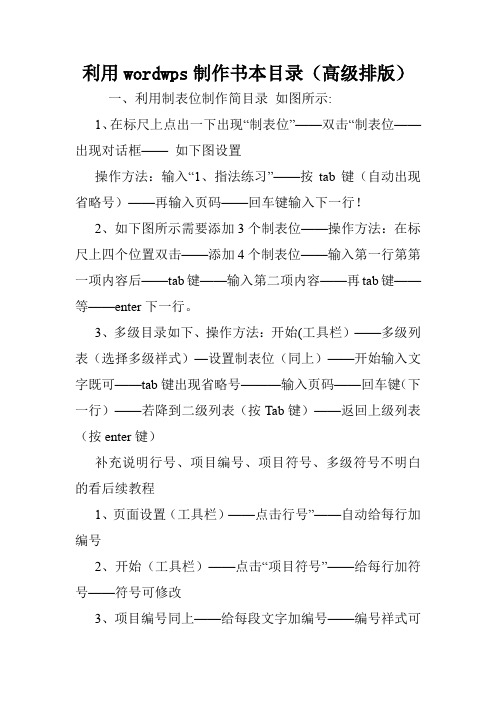
利用wordwps制作书本目录(高级排版)
一、利用制表位制作简目录如图所示:
1、在标尺上点出一下出现“制表位”——双击“制表位——出现对话框——如下图设置
操作方法:输入“1、指法练习”——按tab键(自动出现省略号)——再输入页码——回车键输入下一行!
2、如下图所示需要添加3个制表位——操作方法:在标尺上四个位置双击——添加4个制表位——输入第一行第第一项内容后——tab键——输入第二项内容——再tab键——等——enter下一行。
3、多级目录如下、操作方法:开始(工具栏)——多级列表(选择多级祥式)—设置制表位(同上)——开始输入文字既可——tab键出现省略号———输入页码——回车键(下一行)——若降到二级列表(按Tab键)——返回上级列表(按enter键)
补充说明行号、项目编号、项目符号、多级符号不明白的看后续教程
1、页面设置(工具栏)——点击行号”——自动给每行加编号
2、开始(工具栏)——点击“项目符号”——给每行加符号——符号可修改
3、项目编号同上——给每段文字加编号——编号祥式可
修改
4、多级符号——设置多级符号后——Enter键下一行——若降到一下级列表tab键——返回上一级enter(注意前提多级符号不能有任何文字,否则回车键后光标跑到下一行了)!。
wps文字目录制作的三种方法

wps文字目录制作的三种方法
wps文字目录制作的三种方法第一种:常规排法
方法:不多说就是打字,然后打省略号,后面缀页码,然后强制对齐页码。
缺点:页码不容易对齐,省略号不好看且修改的话省略号不会跟着变动。
第二种:自动生成目录
适用范围:
大多数文件的排版都使用这种方法制作目录。
方法:
这种需要对各级标题进行定义,按下图操作打开“样式和格式”窗口,定义完成后,点“引用”“插入目录”即可自动生成。
优点:生成的目录比较规范,内文修改后,右键目录点击“更新域”即可
第三种:利用制表位制作目录
适用范围:
借助制表位的功能,自动生成省略号,对目录的项目较少的进行快速编排,或者对别人使用常规排法排完后不满意需要进行修正的。
左边图右下角的小直角符号就是制表符。
方法:鼠标光标放在需要加省略号的位置,可单选改也可以
全选中改,点“格式”“制表位”,或者直接点击标尺下方灰色部位调出制表位对话框,在制表位位置框里输入数字,如下图为“37.7字符”,默认制表位不用管,对齐方式选择“右对齐”,前导符选择“5.·····”,点确定回到目录页面,光标移到需要加省略号的文字后面,点“tab”键,省略号自动生成到“37.7字符”位置,再输入页码即可。
优点:生成的省略号比较标准,可随文字多少进行调整,对于标题较少的文件,可快速生成目录而不用去一个个定义标题级别。
小提示:制表位删除方法
1、直接在制表位对话框里一一删除,或点全部清除;
2、鼠标左键一直点中制表符往下拉,也可删除。
如何创建和编辑WPS文档中的自动目录
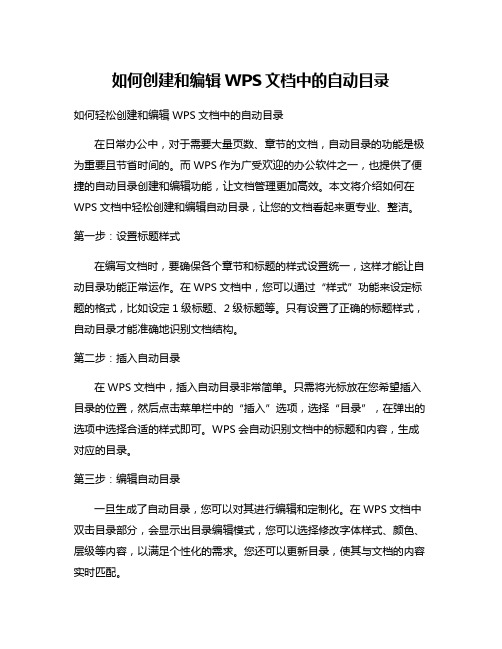
如何创建和编辑WPS文档中的自动目录如何轻松创建和编辑WPS文档中的自动目录在日常办公中,对于需要大量页数、章节的文档,自动目录的功能是极为重要且节省时间的。
而WPS作为广受欢迎的办公软件之一,也提供了便捷的自动目录创建和编辑功能,让文档管理更加高效。
本文将介绍如何在WPS文档中轻松创建和编辑自动目录,让您的文档看起来更专业、整洁。
第一步:设置标题样式在编写文档时,要确保各个章节和标题的样式设置统一,这样才能让自动目录功能正常运作。
在WPS文档中,您可以通过“样式”功能来设定标题的格式,比如设定1级标题、2级标题等。
只有设置了正确的标题样式,自动目录才能准确地识别文档结构。
第二步:插入自动目录在WPS文档中,插入自动目录非常简单。
只需将光标放在您希望插入目录的位置,然后点击菜单栏中的“插入”选项,选择“目录”,在弹出的选项中选择合适的样式即可。
WPS会自动识别文档中的标题和内容,生成对应的目录。
第三步:编辑自动目录一旦生成了自动目录,您可以对其进行编辑和定制化。
在WPS文档中双击目录部分,会显示出目录编辑模式,您可以选择修改字体样式、颜色、层级等内容,以满足个性化的需求。
您还可以更新目录,使其与文档的内容实时匹配。
第四步:更新自动目录在文档内容发生变化后,记得及时更新自动目录,以确保目录的准确性。
在WPS文档中,只需右键点击目录,选择“更新字段”,即可将目录与文档内容同步更新,省去了手动调整目录的麻烦。
通过以上简单的步骤,您可以在WPS文档中创建和编辑自动目录,使文档看起来有条不紊,更加专业。
如果您经常处理大篇幅的文档,熟练掌握自动目录的使用,定能提高工作效率和文档质量。
在快节奏的工作环境中,熟练掌握WPS中自动目录的创建和编辑,可以让您走得更快更远。
立足细节,助力高效办公!掌握了在WPS中创建和编辑自动目录的技巧,能够提高文档整理的效率,并使最终成果更具专业性。
通过合理的设置和使用自动目录功能,不仅节省了时间,还使文档结构更加清晰、易于阅读和管理。
word目录或wps目录格式设置及自动生成

word目录或wps目录格式设置及自动生成现在大家看这个没有太多格式的文档,假设它就是你的论文。
在Word 2007中目录可以自动生成,目录来自于文档的结构。
我们的文档还没有结构,我们先来编排一下结构。
有两种方法:word自动生成目录方法一:1、点右下方的大纲视图按钮,切换到大纲视图。
2、光标停在某个第一级标题上,左上角的下拉框拉开,选1级。
同样,光标停在某个第二级标题上,下拉框中选2级。
这样,把整个文档的结构给标注出来。
3、也可以用左右的箭头控制标题的级别。
word自动生成目录方法二:1、我们在常规视图中,点开开始选项卡上的,样式区域右下角的小按钮。
2、这时候会打开样式框。
3、把光标停在第一级标题上,然后在样式中选标题1。
(这里的目的是给第一级标题添加对应的格式,与此同时标题的级别、层次结构也就加进去了。
)4、我们切换到大纲视图看,发现效果和“方法一”是一样的。
提示:你会发现样式中最多只有标题1、标题2 ……你可以按选项-> 选所有样式-> 按确定。
我们现在开始插入目录:1、把光标移动到要插入目录的位置,点开引用选项卡,点开左侧目录。
选一款自动目录。
或者,如果需要对目录的格式什么的需要加加工,可以点插入目录。
2、这里有些选项可以供选择。
(主要的就三个:格式里面有多种格式供您选择,像一套套的模板,使用方便。
目录标题和页码间的那条线可以用制表符前导符设置。
显示级别一般不需要更改,精确到三层足够了。
)3、完成后按确定。
4、问题是你的论文以后会更改,标题、页码都会变动,正文里的变动不会马上反映在目录里。
等全部变动弄好了,更新一下:引用-> 更新目录-> 更新整个目录-> 确定。
2024版年度就是这个WPS目录生成保姆级教程

•目录功能简介与入口•设置标题样式与层级•自动生成目录及调整优化•手动编辑和更新目录内容目•常见问题解答与故障排除•总结回顾与拓展延伸录01目录功能简介与入口快速定位文档内容展示文档结构自动更新030201WPS 目录功能概述目录生成重要性及应用场景提高文档可读性通过生成目录,可以使文档更加易于阅读和理解。
辅助撰写长文档对于长文档来说,目录是不可或缺的导航工具,能够帮助作者更好地组织和呈现内容。
适用于多种文档类型无论是论文、报告还是产品说明等文档,都可以通过生成目录来提高其可读性和易用性。
找到并进入目录生成界面打开WPS文档01定位到目录生成位置02进入目录生成界面0302设置标题样式与层级选择合适标题样式根据文档主题选择统一性原则突出重点设置不同层级标题二级标题一级标题设置文档的主要章节标题,用于划分文档的结构层次,字号和样式略小于一级标题。
三级标题及以下注意事项与技巧分享01020304避免过度装饰保持一致性灵活运用样式工具检查与调整03自动生成目录及调整优化自动生成目录步骤演示直接在文档中调整各级标题的顺序和层次,目录会自动更新。
若需要手动调整目录结构,可在目录区域右键选择“编辑域”或“更新域”。
在弹出的对话框中,可以手动添加、删除或修改目录条目。
调整目录结构和顺序优化目录显示效果修改目录字体、字号和颜色等样式,以匹配文档整体风格。
调整目录与正文之间的间距,使其更加美观和易读。
若有需要,可以为目录添加背景色或边框等装饰效果。
04手动编辑和更新目录内容手动添加或删除目录项01020304更新已有目录内容保持手动编辑与自动更新平衡在手动编辑目录时,要注意保持与自动更新功能的平衡。
如果在文档中频繁进行添加、删除或修改操作,建议及05常见问题解答与故障排除常见问题及解决方法问题1解决方法解决方法问题3问题2解决方法技巧1解决方法检查文档中的标题样式是否统一且正确设置,若技巧2解决方法技巧3解决方法故障排除技巧分享联系客服获取帮助010206总结回顾与拓展延伸1 2 3WPS目录生成的基本步骤目录样式和格式的调整解决目录生成中的常见问题关键知识点总结回顾拓展延伸:其他办公软件目录生成方法Microsoft Word目录生成01PowerPoint目录页设计02其他办公软件的目录生成工具03鼓励学员继续探索和实践掌握更多高级技巧鼓励学员继续深入学习WPS和其他办公软件的高级功能,提升办公效率。
- 1、下载文档前请自行甄别文档内容的完整性,平台不提供额外的编辑、内容补充、找答案等附加服务。
- 2、"仅部分预览"的文档,不可在线预览部分如存在完整性等问题,可反馈申请退款(可完整预览的文档不适用该条件!)。
- 3、如文档侵犯您的权益,请联系客服反馈,我们会尽快为您处理(人工客服工作时间:9:00-18:30)。
W P S文档如何制作统一目录格式
我们写文档时候,除了内容正确外,还要追求美观性,为了使内容有更强的阅读性,更加美观,通常会制作统一目录格式,那么在W P S中该如何制作统一目录格式呢?下面和大家分享W P S文档制作统一目录格式的方法。
W P S文档如何制作统一目录格式?
1、为一级标题进行格式设置。
点击右上方新样式,创建。
2、将你希望的一级标题格式在新样式创建页面进行设置。
例如可以选择字体,对齐方式,加粗斜体、样式基于等内容。
3、保存设置好的新样式,将所有的一级标题都设置为刚刚新建的那个样式。
如图所示。
同理,将下面的二、项目目标等一级标题进行设置。
4、同理,按照刚才的步骤为二级标题进行设置。
注意:如果需要对标题进行段间距、首行缩进等设置,可以点击左下角格式按钮进行设置。
5、当然,也可以继续根据需要,新建三级标题或者四级标题等新格式用于文档制作。
也可以新增正文格
式,这里就不进行讲解了,具体步骤同上。
一般做完文档之后,需要进行目录生成。
那么,根据新增的样式进行目录生成其实会让目录生成的工作变得很简单。
如图所示,点击引用,插入目录。
6、在出来的插入目录的选项菜单中,点击左下角选项。
7、将原先的目录排序标题1、标题2、标题3后面数字都删除掉。
1代表一级目录标题,2代表二级目录标题,3代表三级目录标题。
8、将自己设置好的新格式,进行目录级别设置。
如图所示。
设置好后点击确定,点击确定,这样在页面上就出现了目录。
补充:W P S常用实用快捷键
帮助 F1
任务窗格 C t r l+F1
新建空白文档 C t r l+N
编辑:
复制 C t r l+C
粘贴 C t r l+V
复制格式 C t r l+S h i f t+C
粘贴格式 C t r l+S h i f t+V
全选 C t r l+A
查找 C t r l+F
替换 C t r l+H
定位 C t r l+G
撤销 C t r l+Z
恢复 C t r l+Y
插入书签 C t r l+S h i f t+F5
插入分页符 C t r l+E n t e r
插入换行符 S h i f t+E n t e r
插入空域 C t r l+F9
格式:
字体 C t r l+D
加粗 C t r l+B
倾斜 C t r l+I
下划线 C t r l+U
增大字号 C t r l+S h i f t+.或者 C t r l+]
减小字号 C t r l+S h i f t+,或者 C t r l+[
上标 C t r l+S h i f t+=
下标 C t r l++
两端对齐 C t r l+J
居中对齐 C t r l+E
左对齐 C t r l+L
右对齐 C t r l+R
分散对齐 C t r l+S h i f t+J
增加缩进量 A l t+S h i f t+R i g h t
减少缩进量 A l t+S h i f t+L e f t
工具:
字数统计 C t r l+S h i f t+G
切换全部域代码 A l t+F9
查看域代码 A l t+F9
更新域 F9
切换域代码 S h i f t+F9
相关阅读:W P S怎么添加基本公式
首先在电脑上打开W P S表格并新建一个空白文档
然后在表格单元格内随机输入几个数字,接下来我们对这几个数字进行求和计算
首先在F1单元格内输入=号,然后再依次点击A1单
元格,加号,B1单元格,加号,C1单元格,加号,D1单元格,加号,E1单元格,这样就在上方输入框内形成了一个加法公式
接下来点击按钮,求和结果就显示在F1单元格上了减法乘法除法的运算方法与加法公式计算方法相同,只需要将加号更改为其它格式符号即可
公式输入完毕后,点击回车键,即可完成加减乘除公式的计算。
